交集取反
功能概述
用于提取两个要素图层中互不重叠的几何部分。该工具执行的是空间异或运算(XOR),输出结果为两个输入要素的并集减去交集部分,是检测空间差异和变化的重要工具。
原理示意图
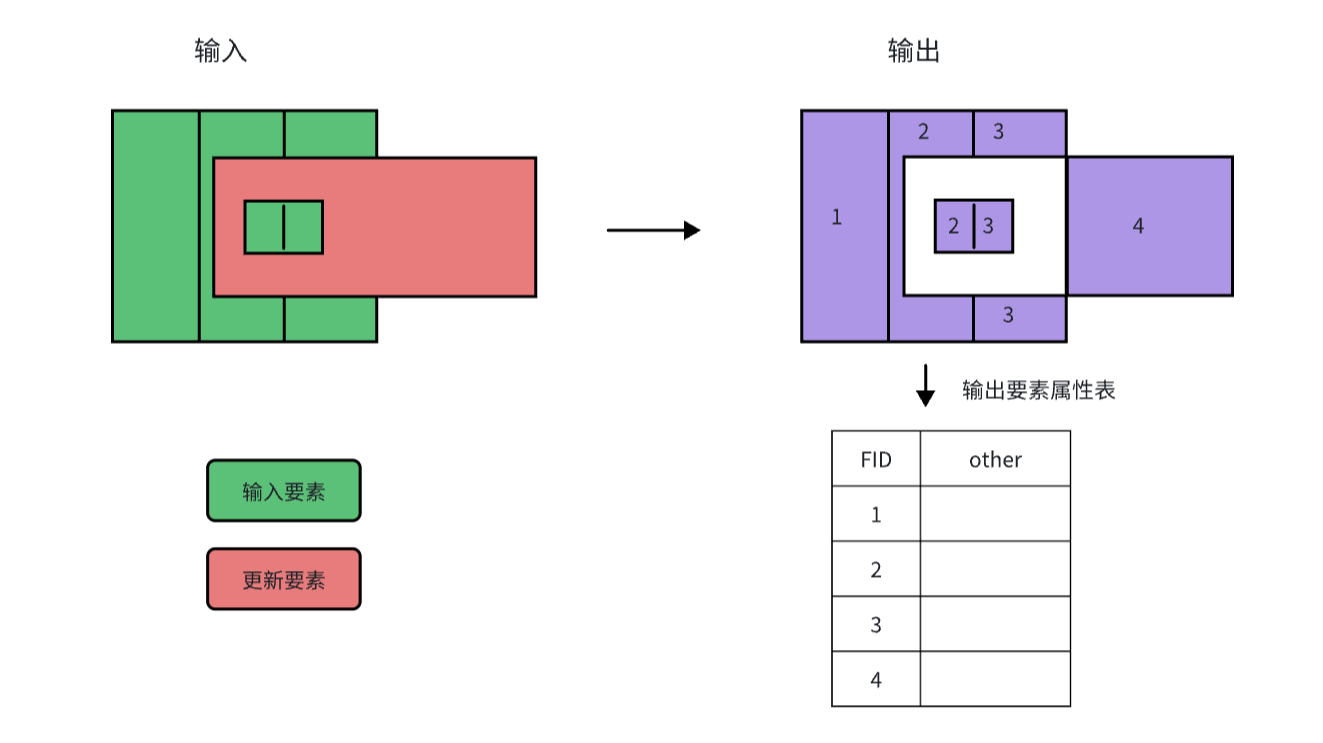
注意:只支持同类型要素之间的交集取反
应用场景
变更检测分析
- 比较新旧规划图的差异区域
- 识别土地利用变化部分
数据质检
- 发现两个版本数据之间的不一致处
- 检测数据更新遗漏区域
冲突区域识别
- 找出行政边界争议区段
- 识别权属重叠与权属空白区域
生态研究
- 分析不同时期植被覆盖的变化区域
- 对比保护区范围调整影响区
参数说明
基础设置(必填)
| 参数名称 | 参数描述 | 数据类型 |
|---|---|---|
| 输入矢量文件 | 进行交集取反的第一个要素 | 点、线、面 |
| 输入矢量文件 | 进行交集取反的第二个要素 | 点、线、面 |
| 输出路径 | 输出结果文件的存储路径 | 文件夹路径 |
| 输出文件名 | 输出矢量文件的文件名 | 文本(不含扩展名) |
高级设置(选填)
| 参数名称 | 参数描述 |
|---|---|
| 文件格式 | 指定输出的文件格式,默认为GPKG VectorData (.gpv) ,也支持PostGIS VectorData(.pgv)、 ESRI Shapefile(.shp)、Keyhole Markup Language (KML)(.kml)、GeoJSON(.geojson) 和AutoCAD DXF(.dxf)等格式 |
| 输出指定字段 | 启用后可手动配置输出字段,若不启用则保留原始字段结构 |
| 重投影 | 启用后可设置输出文件的空间参考系,否则使用输入要素的坐标系 |
注意事项
坐标系一致性
- 所有输入图层必须使用相同的坐标系(建议使用投影坐标系)
- 若坐标系不同,需先用投影工具统一转换
几何有效性检查
- 使用检查几何工具修复自相交、空几何和重复顶点等问题,以免导致操作失败或结果异常
操作步骤
步骤 1:启动工具
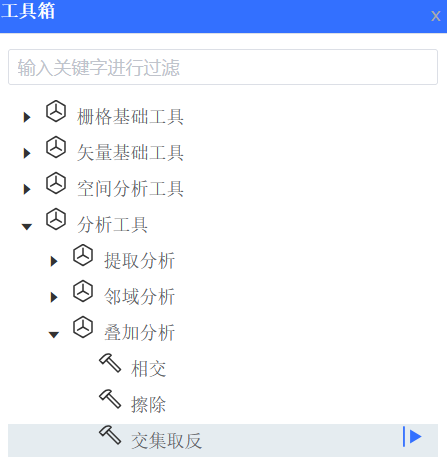
打开工具箱→导航至【分析工具】 > 【叠加分析】 → 双击启动【交集取反】工具窗格
步骤 2:设置参数
-
基础参数配置
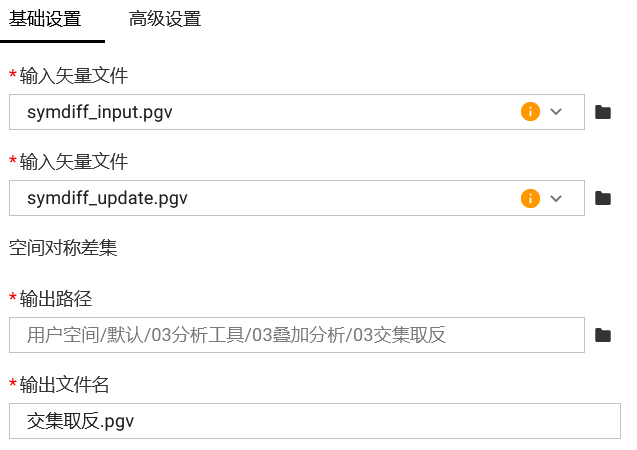
在基础设置界面中,用户需输入要进行交集取反的要素、输出路径与输出文件名,所有参数为必填项
-
高级参数配置
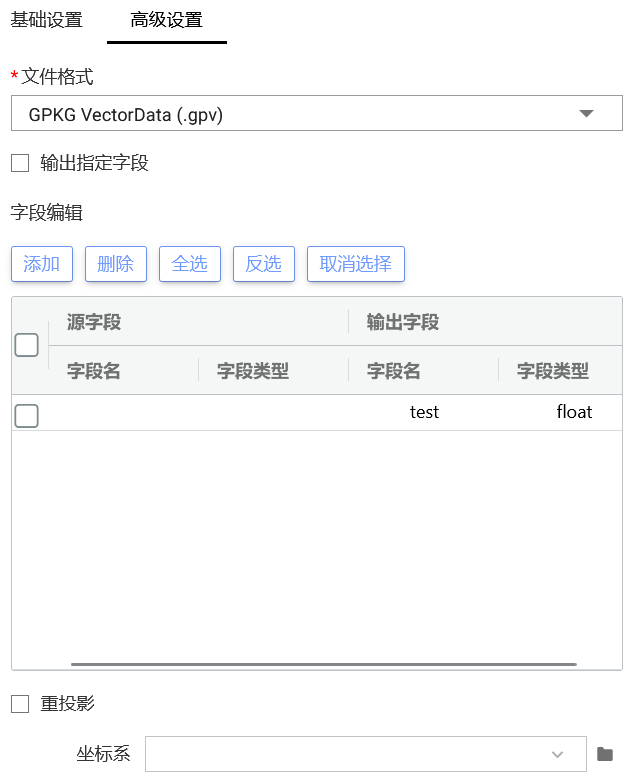
在高级设置界面中,用户可根据自己需求来进行相应的设置,包括输出的文件格式、指定输出字段以及重投影,参数为可选项
步骤 3:运行并监控任务状态
点击“运行”按钮开始执行。可在“任务列表”中查看执行进度、运行时间与成功状态
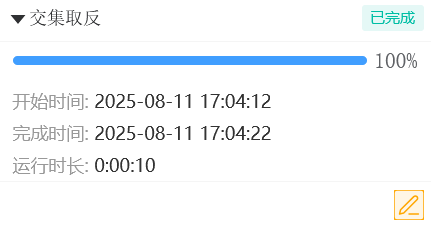
如运行失败,工具将提供错误提示信息,用户可通过右下角的“编辑”按钮返回工具界面进行重新编辑